L'art du modelage et de l'éclairage dans Cinema 4D nécessite une compréhension approfondie des paramètres de rendu. La bonne gestion de ces paramètres peut faire la différence entre un rendu moyen et un rendu impressionnant. Dans ce guide, nous te montrons comment configurer les principaux effets tels que l'illumination globale, l'occlusion ambiante et les effets de brillance. De plus, tu découvriras comment créer et ajuster différents préréglages de rendu pour obtenir le meilleur résultat.
Principales conclusions
- L'occlusion ambiante et l'illumination globale sont des effets essentiels pour des rendus réalistes.
- Le mappage des couleurs aide à éviter les lumières brûlées et à optimiser le contraste.
- Les paramètres des matériaux influencent de manière décisive la qualité des réflexions.
Guide étape par étape
Tout d'abord, assure-toi que ton fichier est prêt pour un rendu de test. Ouvre les paramètres de rendu et effectue quelques ajustements pour t'assurer que le rendu répond à tes attentes. Dans cet exemple, nous utilisons une taille de sortie de 1280 x 800 pixels, ce qui est suffisant pour un premier rendu de test.

Assure-toi d'avoir configuré différents préréglages de rendu. Double-clique sur le réglage actuel et entre les valeurs nécessaires pour pouvoir ajuster la qualité. Commence par une qualité moyenne à basse pour obtenir des premiers résultats.
Un effet crucial à ajouter est l'occlusion ambiante. Cet effet renforce les ombres dans les coins et les bords de tes modèles. Tu peux ajuster facilement les paramètres pour modifier la profondeur et l'intensité des ombres. Cela donnera un aspect plus réaliste à ta station spatiale.

La prochaine étape importante est d'activer l'illumination globale (GI). Pour le premier essai de rendu, tu peux utiliser le préréglage « Aperçu intérieur ». Assure-toi de régler le gamma sur une valeur comprise entre 1,5 et 2 pour optimiser la luminosité.
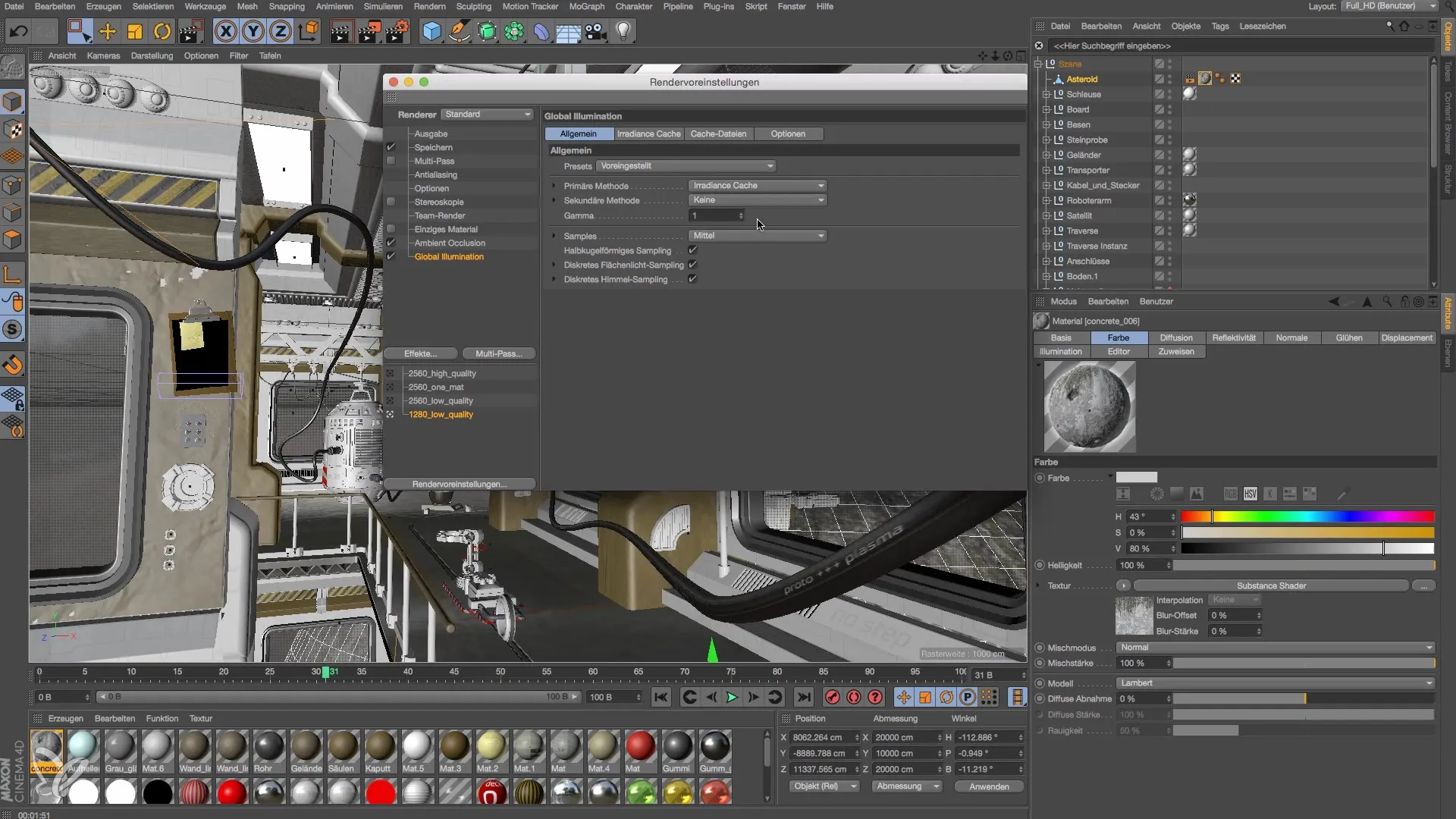
Si tu souhaites une lumière et des réflexions minimales, mets la GI à 0,8. Ce réglage permet d'obtenir une lumière uniforme sans risquer que l'éclairage ne devienne trop intense.
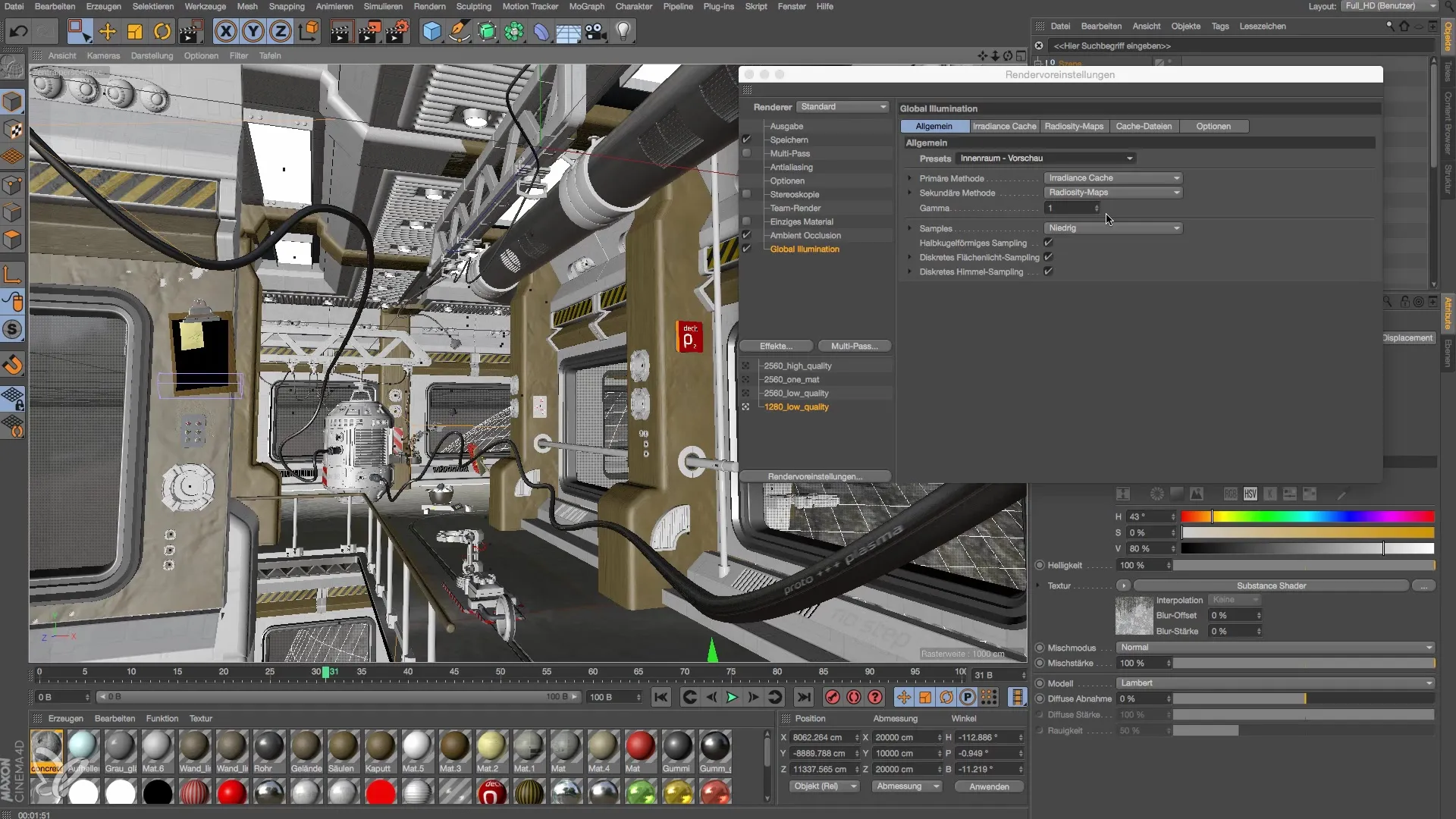
En outre, tu auras besoin des effets de brillance pour réaliser des matériaux dotés d'une propriété lumineuse. N'oublie pas de les activer dans les paramètres de rendu pour éviter les lumières brûlées indésirables.

Une méthode efficace pour contrôler les conditions d'éclairage est le mappage des couleurs. Active la fonction exponentielle pour réaliser une compression des lumières et des ombres. Cela permet de répartir la lumière plus uniformément, de sorte que les zones brûlées restent visibles.

Une fois que tu as activé les effets de base, il est important de vérifier les matériaux. Souvent, des réflexions inexactes apparaissent dans les matériaux si ceux-ci ne sont pas réglés correctement. Teste les paramètres de réflexion et mets le taux d'échantillonnage à au moins 12 pour garantir une réflexion claire.
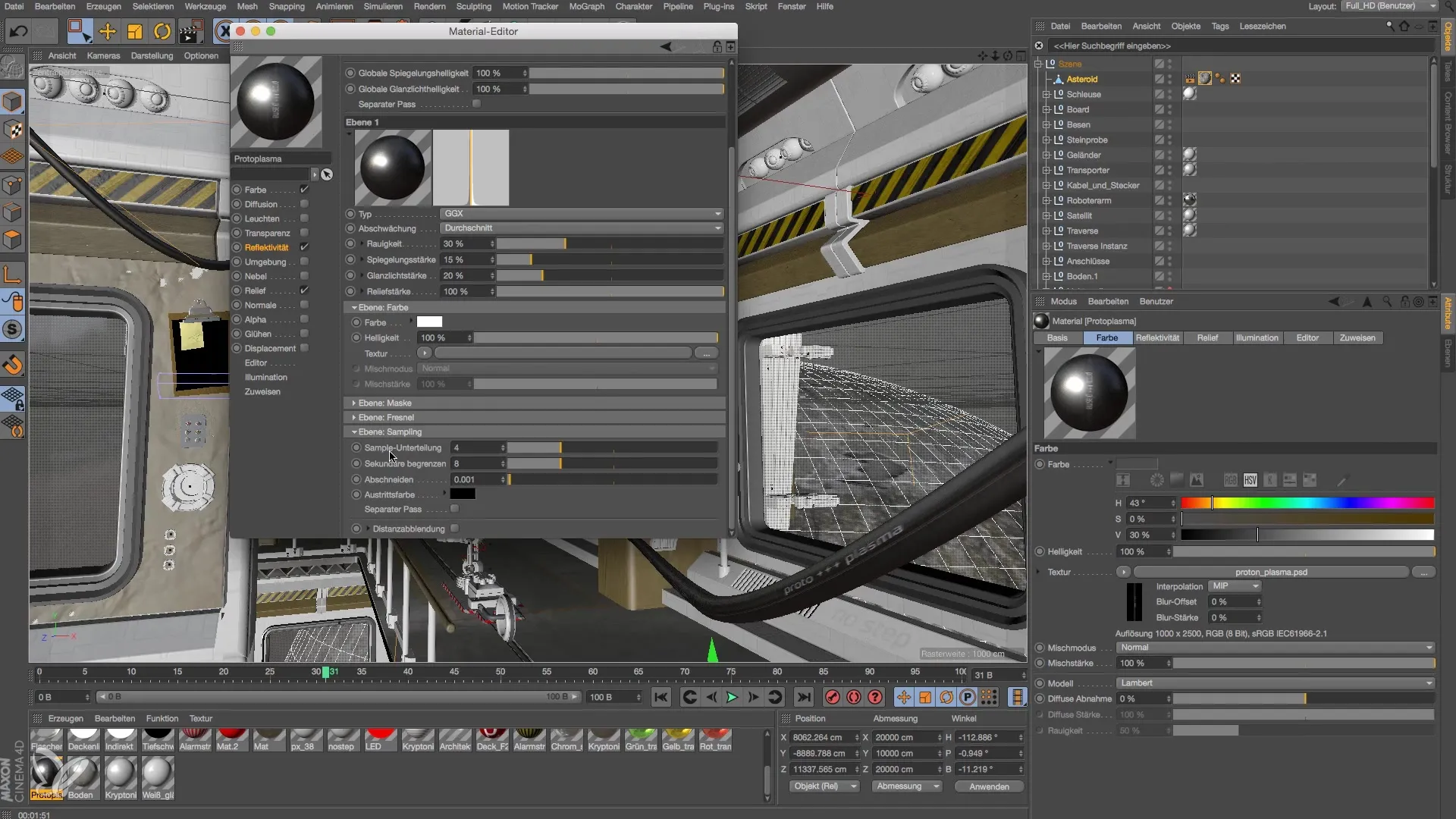
Tu peux ajuster la rugosité des matériaux. Une rugosité de 30 % est un bon point de départ, mais tu devrais expérimenter pour obtenir les meilleurs résultats. En utilisant l'effet de Fresnel, tu peux optimiser encore plus la réflexion.
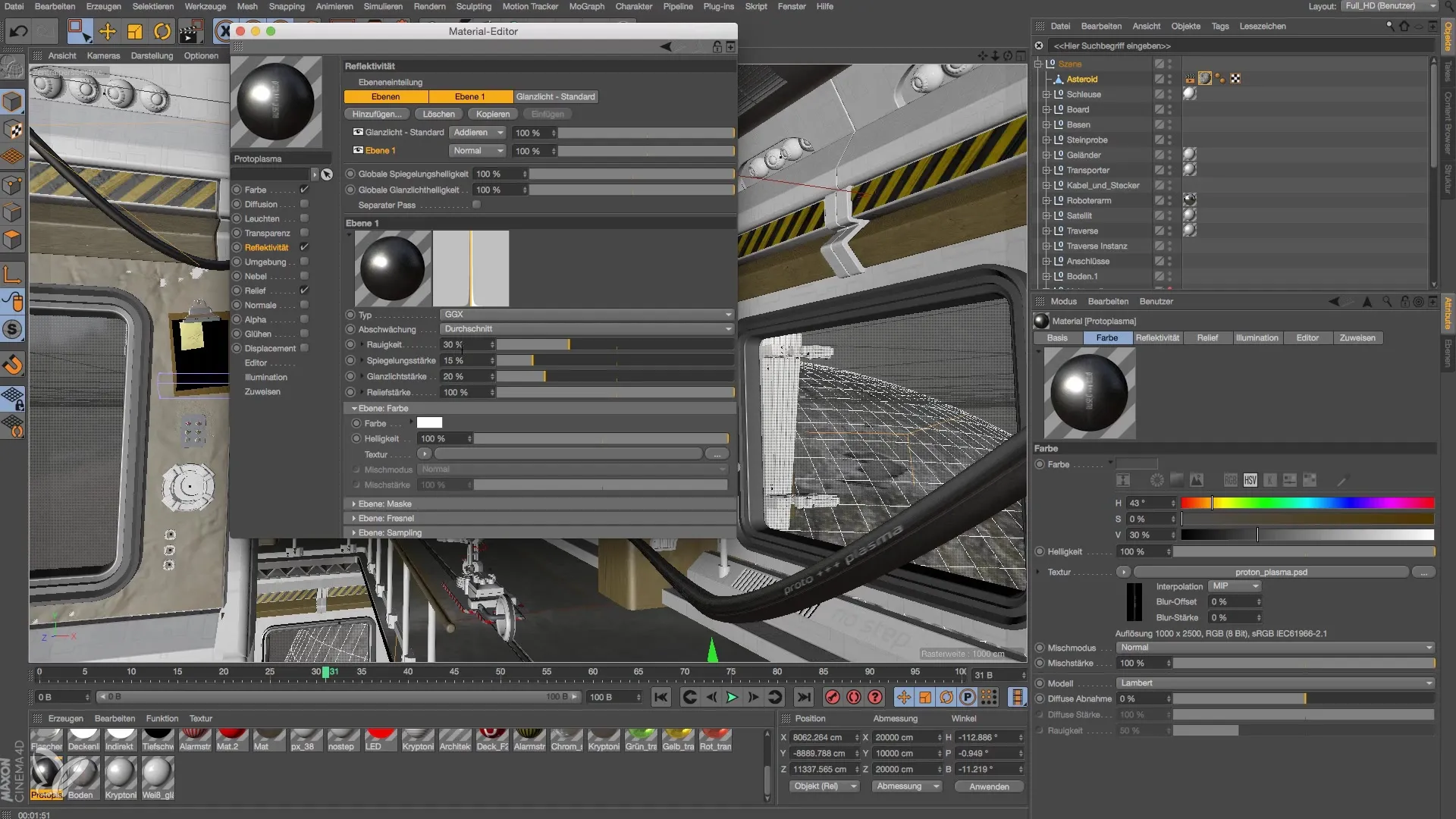
Maintenant que tu as effectué tous les réglages, lance le rendu et analyse les résultats. Tu peux afficher les résultats soit dans le logiciel lui-même, soit les enregistrer dans le gestionnaire d'images pour les vérifier plus tard.
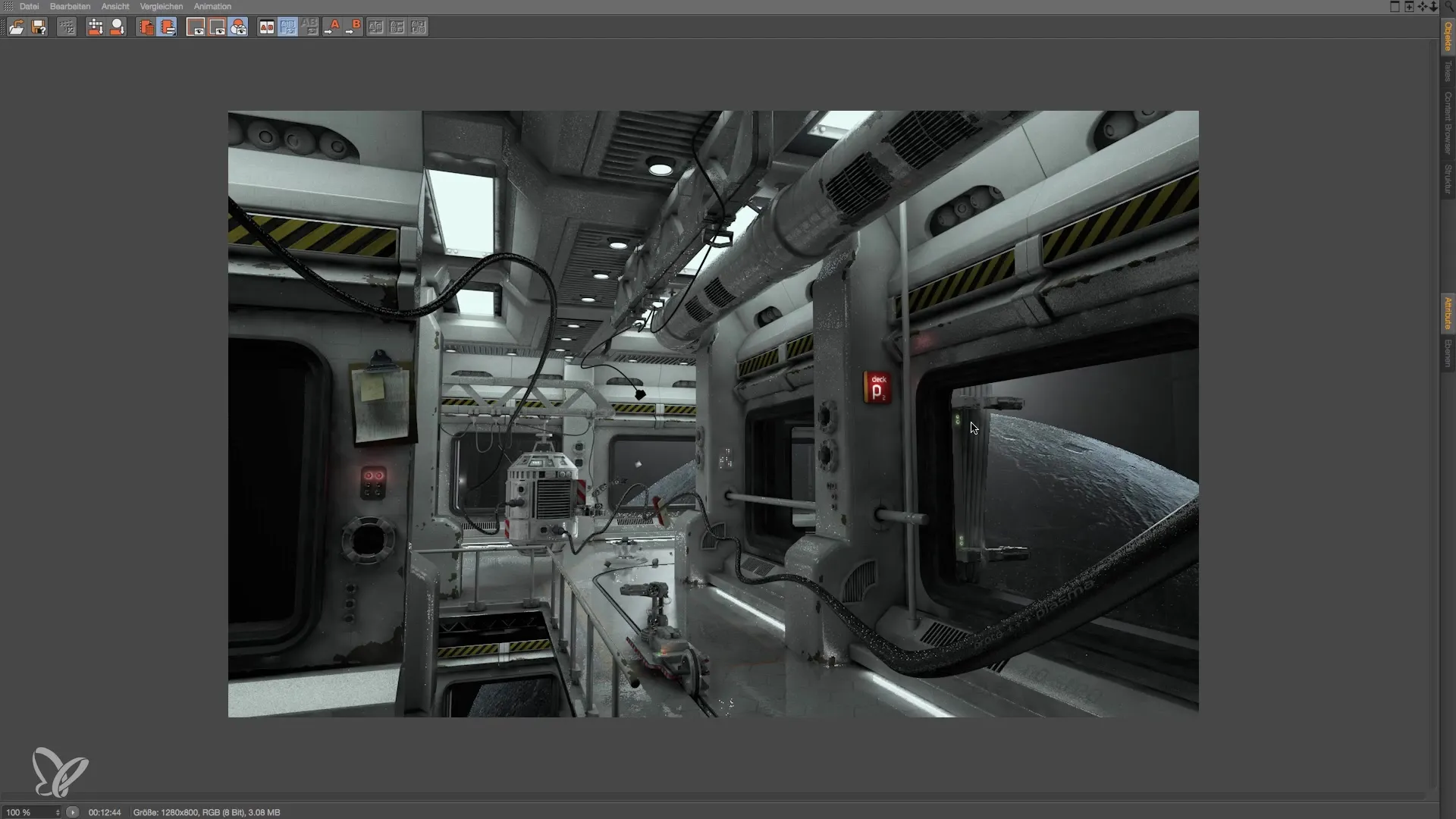
Si la qualité de l'image doit être améliorée, ajuste encore le taux d'échantillonnage. Une valeur de 8-12 donne généralement de bons résultats, mais cela peut varier en fonction de la situation lumineuse.
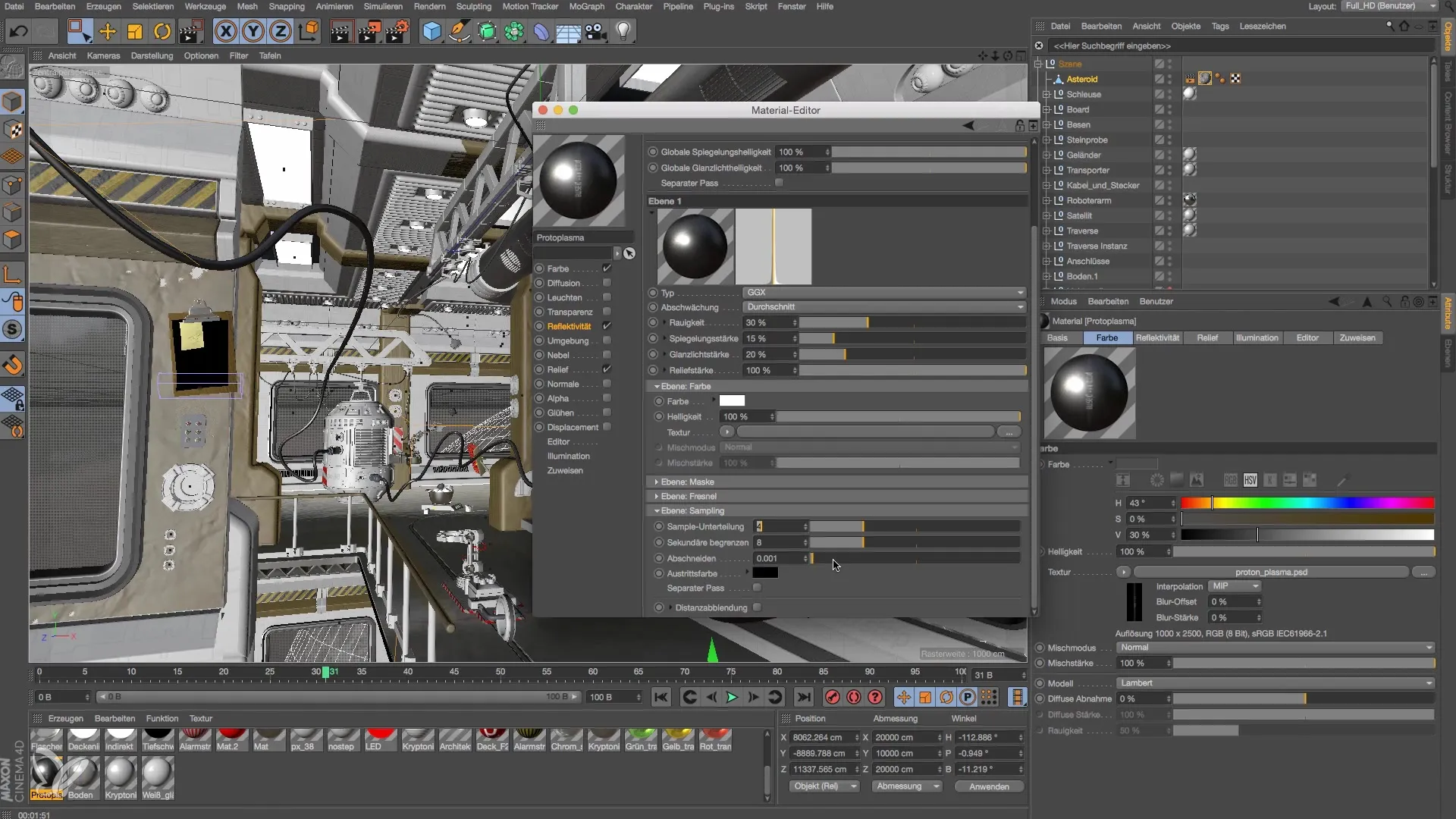
Enfin, tu peux continuer à ajuster les paramètres de rendu pour obtenir des résultats optimaux. Tester différents paramètres t'aidera à obtenir les meilleurs résultats lors du modelage et de l'éclairage de ta station spatiale.
Résumé – Modélisation et éclairage d'une station spatiale dans Cinema 4D
La combinaison de l'occlusion ambiante, de l'illumination globale, des effets de brillance et du mappage des couleurs est cruciale pour générer des résultats réalistes dans Cinema 4D. En faisant les bons réglages et en comprenant la gestion des matériaux, tu peux créer des rendus impressionnants de tes projets.
Questions fréquentes
Comment puis-je améliorer la qualité de la lumière dans mes rendus ?Augmente le taux d'échantillonnage de tes matériaux pour garantir des réflexions claires.
Quelle est la différence entre l'occlusion ambiante et l'illumination globale ?L'occlusion ambiante renforce les ombres dans les coins, tandis que l'illumination globale influence le flux lumineux total dans la scène.
Pourquoi mes sorties sont-elles parfois brûlées ?Cela peut être dû aux paramètres des sources lumineuses ou au manque de mappage des couleurs. Active le mappage pour répartir la lumière uniformément.


